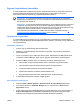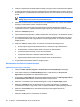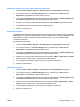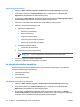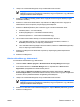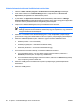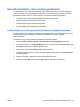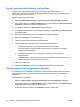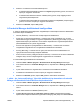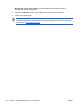ProtectTools (select models only) - Windows Vista
4. Kattintson a módosítani kívánt hitelesítőadat-típusra:
●
A hitelesítő adat regisztrálásához kattintson a Register (Regisztrálás) gombra, és kövesse a
képernyőn megjelenő utasításokat.
●
A hitelesítő adat törléséhez kattintson a Clear (Törlés) gombra, majd az Igen gombra a
megerősítési párbeszédpanelen.
●
A hitelesítő adat tulajdonságainak módosításához kattintson a Properties (Tulajdonságok)
gombra, és kövesse a képernyőn megjelenő utasításokat.
5. Kattintson az Alkalmaz, majd az OK gombra.
A Credential Manager beállításainak konfigurálása
A „Settings” (Beállítások) párbeszédpanelen megtalálhatja és módosíthatja a különböző beállításokat
a következő lapok használatával:
●
General (Általános) – Lehetővé teszi az alapkonfigurációs beállításokat.
●
Single Sign On (Egyszeri bejelentkezés) - Lehetővé teszi annak módosítását, hogy az adott
felhasználónál hogyan működjön az egyszeri bejelentkezés, például hogyan kezelje a program a
bejelentkezési képernyők észlelését, az automatikus bejelentkezést a regisztrált bejelentkezési
párbeszédablakokhoz és a jelszó megjelenítését.
●
Services and Applications (Szolgáltatások és alkalmazások) – Lehetővé teszi az elérhető
szolgáltatások megtekintését és e szolgáltatások beállításainak módosítását.
●
Security (Biztonság) – Lehetővé teszi az ujjlenyomat-leolvasó szoftver kiválasztását és az
ujjlenyomat-leolvasó biztonsági szintjének beállítását.
●
Smart Cards and Tokens (Intelligens kártyák és tokenek) – Lehetővé teszi az összes választható
intelligens kártya és token tulajdonságainak megjelenítését és módosítását.
A Credential Manager beállításainak módosításához:
1. Válassza a Start > Minden program > HP ProtectTools Security Manager lehetőséget.
2. A bal oldalon kattintson a Credential Manager elemre, majd kattintson a Settings (Beállítások)
elemre.
3. A jobb oldalon kattintson a megfelelő fülre a módosítani kívánt beállítások eléréséhez.
4. A beállítások módosításához kövesse a képernyőn megjelenő utasításokat.
5. Kattintson az Alkalmaz gombra, majd az OK gombra a módosítások mentéséhez.
1. példa – Az „Advanced Settings” (Speciális beállítások) lap használata a Credential
Manager alkalmazásból történő Windows bejelentkezéshez
1. Válassza a Start > Minden program > HP ProtectTools Security Manager lehetőséget.
2. A bal oldalon kattintson a Credential Manager elemre, majd kattintson a Settings (Beállítások)
elemre.
3. A jobb oldalon kattintson a General (Általános) fülre.
4. A Select the way users log on to Windows (requires restart) (Felhasználók Windowsba
bejelentkezési módjának kiválasztása (újraindítás szükséges)) alatt jelölje be a Use Credential
HUWW Speciális feladatok (csak rendszergazdáknak) 63